
NEC のルーターとお名前ドットコムで年間 30 円の格安 DDNS ができた話
2019 年に [PRESS] で掲載していたものを再編集しました。
我が家は NEC の無線ルーター Aterm WG2600HP2 を使っています。

今日は、一昔前の機種から最新の機種に至るまで Aterm にほぼ標準で搭載されている「ダイナミックDNS機能」を格安で利用する方法をご紹介します。✍️
僕は、年間 30 円で使えています。
NEC 製ルーターには DDNS 機能がついている
繰り返しになりますが、NEC 製ルーター Aterm には DDNS 機能が搭載されています。ただ、この機能は Aterm 単体で利用できるわけではなく、他社の DNS サービスと連携する必要があり、お名前ドットコムか旧機種だとBIGLOBE がサービス対象になっています
※ 詳しくはお使いの Aterm の取扱説明書をご覧ください。
ダイナミック DNS 機能とは?
ダイナミック DNS(DDNS)は、グローバル IP アドレスを周期的にポーリングしてアドレスが変わっても名前解決するサービスです。
おうちでインターネットを使う場合、契約されたサービスにもよりますが一般的にはプロバイダーと契約されるかと思います。プロバイダーと契約すると玄関 (ゲートウェイといいます) に グローバルIPアドレス という住所が登録されます。
登録と書きましたが、この グローバルIPアドレス は一時的なものでしてルーターの再起動などで変わることがあります。
ダイナミック DNS は動的なグローバル IP アドレスをドメイン名で名前解決させるサービスです。これを利用すると、固定 IP アドレスを契約していなくてもドメイン名で固定して接続ができます。
もう少し噛み砕いて書くと、自宅のPCにリモート💻で繋いだり、WEBカメラ📹を確認したり、ファイルサーバーにアクセスしたりとリモート操作をする際に自宅のグローバル IP アドレスが変わると接続できなくなりますが、DDNS を利用すると可能性が広がります!
※ インターネット上に宅内を開放するのはリスクを伴いますので慎重にご利用ください。⚠️
メリデメをサマります
この Aterm の DDNS を利用する際のメリットとデメリットもまとめてみました。一般的なリスクに関しては言及しておりません。
▼ メリット
自宅に名前解決してドメイン名でアクセスができる
年間 30 円と格安で利用できる
比較的簡単に設定ができる。コンソールでのコマンド入力などは不要。
▼ デメリット
NFC製ルーター が必要
お名前ドットコムの契約が必要
取得する ドメイン名 によっては30円以上かかる
更新費用が高額 なので、1年後に更新か新規契約が必要
人によっては設定が若干面倒
という感じでしょうか。一昔前の機種では、お名前コム と BIGLOBE が選択できたようですが、現在は お名前コム 一択です。また、NEC ルーター以外の他社製品でも同じような機能は搭載されている可能性があります。(Buffalo は NAS に独自 DDNS を搭載していたりします。)
以下は お名前コム ドメイン登録料の 請求メールです。ホントに30円(税込み 32円)でしょ?

固定 IP アドレスを取得すればよいのでは?
ここまで書いておいて水を差すようなことを書きますが、固定 IP アドレスを取得すれば、DDNS を利用する必要はありません。ただ、固定 IP アドレスの契約は有料である場合が多く、大抵高額でプロバイダーによってはサービスを提供していない場合があります。
世の中で利用している グローバルIPv4アドレス というものは、インターネットが生まれた当初の想定より利用者と利用機器が多く、その数が不足しています。
この不足は IP用語で「枯渇」と言います。
枯渇しているのは グローバル IPv4 アドレス です。
原則、宅外は グローバルIPアドレス を、宅内は プライベートIPアドレス をそれぞれ使います。
枯渇を解消するため IPv6 アドレス が考案され、既に利用されています。
アドレスの数が足りないので、一つのグローバルIPアドレスを固定IPアドレス として持ち続けるにはコストがかります。通常契約するプロバイダーは、WAN 側の通信が切断されると IPv4 アドレスを開放するようにしている(正確に記載すると認証時に新しいアドレスを発行)ので、停電が起こったりするグローバル IP アドレスは変わってしまいます。
今使っているグローバル IP アドレスを調べるには
自分が使っている グローバル IP アドレス の調べ方と、本当にアドレスが変わるか確認する方法をご紹介しておきます。
まず、現在のグローバルIPアドレスは、CMAN や 確認くん - UGTOP といったサイトで確認できます。
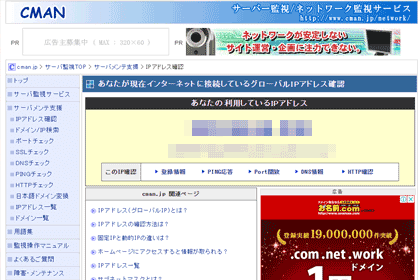
上図は CMAN サイトです。
表示された あなたの利用しているIPアドレス をコピーするか、画面キャプチャするなどして、メモしておきます。
次に、ONUの電源を抜きます。認証設定にもよりますが、ルーターの再起動では WAN側の認証を行わないので変わらないケースが多いです。

30秒ほど経過したら、インターネットに接続できるようになりますので再度確認ページに接続します。すると、グローバル IP アドレスが変わります。
※ 変わらない方は固定 IP アドレスをご利用か、会社の VPN 接続を解除して再度ご確認ください。
この アドレスが変わったこと を外から把握する方法はないので、自宅の機器から外にアドレスが変わっても「hoge.hoge.com」のような文字列(👈 ドメイン名)で動的に IP の紐付けを更新してくれるのが DDNS の機能です。
お名前ドットコムの設定方法
ドメイン取得
まずはお名前ドットコムでドメインを取得してください。僕は直近でドメインを契約する予定がなく詳しく書けませんが、契約は難しくありませんでした。また、自動更新を有効にしなければ毎年更新料金を取られることもありませんのでご安心ください。
お名前ドットコムにアクセスします
トップページの検索窓に希望するドメイン名を入力して検索します
契約にはクレジットカードが必要です。

僕は .site を 30 円で契約しましたが「.work」なら 👇年間 1円で「.xyz」なら年間 4 円で契約できるようでした。

お名前ドットコムの設定方法
お名前ドットコム でサブドメインを登録して ルーターに設定します。
(通勤途中に iPhone から設定したので、画像が妙に縦長のものもありますがご了承ください。)
DNS関連機能の設定
契約が済んで ID を取得したら、トップページの右上にある お名前.com Navi ログイン をクリックしてログイン画面にアクセスします。お名前ID と パスワード を入れてログインしてください。
ログインすると、ご親切に ドメイン契約更新 の画面が表示されますが、無視して DNS タブをクリックします。

DNS ページが開いたら、ドメインのDNS関連機能設定 のオプションボタンにチェックが入っていることを確認して「次へ」をクリック

左側のメニューの「ネームサーバーの設定」にある「DNS関連機能の設定」をクリックします。
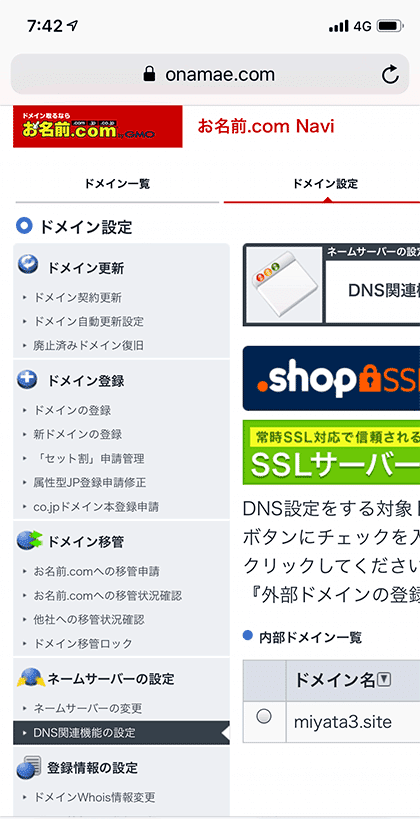
内部ドメイン一覧 から、契約したドメインを選択して 「次へ進む」をクリック

「DNSレコード設定を利用する」の右側にあるボタン「設定する」をクリックしてDNSレコード設定 の画面に推移したら、中段にあるAレコードを登録してください。

VALUE にはご自宅のグローバルIPアドレスを入力します。
ホスト名は、このドメインをこの DDNS サービスだけに利用するなら何も入力しなくて大丈夫ですが、ホームページなどで利用するなら何か入力してください。
※ 何も入力されていないもの (ドメイン名だけのもの) をゾーンエイペックスと言います。ホスト名を入力したものは、サブドメインと呼びます。
[追加] ボタンをクリックします。
※ ここで設定したグローバル IP アドレスは DDNS 機能を通じて、グローバル IP が変更されるたびにレコードが更新されます。
確認画面が表示されるので、「設定する」ボタンをクリックしてください。
以上で お名前コム の設定は完了です。続いて、NEC のルーターを設定します。
NECルーターにDDNSを設定する
まず、ブラウザを使って管理画面にログインしないといけないのですが、アドレスはお分かりになりますでしょうか。
ブラウザのアドレスバーに、ゲートウェイアドレスを入力してアクセスしてください。ゲートウェイアドレスが分からない方は、コマンドプロンプトを開き、以下を投入して Gateway と記載された箇所の数字をブラウザに打ち込んでください。
ipconfig 公式サイトによると このルーターの初期値は ※ 192.168.10.1 のようです👇
※ ルーターのアドレスは 製造メーカーや 機種によって仕様が異なりますのでそれぞれの情報を正しくご確認ください。
Aterm WG2600HP2
項目名:IPアドレス/ネットマスク(ビット指定)
初期値:192.168.10.1/24
ユーザ名とパスワードを入力でログインすると、以下の画面になります。中段に [詳細な項目を表示] ボタンがあるので、押します。

詳細設定にある ・DDNS設定 のリンクをクリックします。

DDNSアドレス自動更新設定 が開くので、以下のようにします。
利用サービス:お名前.com から変更不可
ユーザ名:お名前コムにアクセスするときの「お名前ID(会員ID)」
パスワード:↑ の パスワード。ルーターのパスワードではない
ドメイン: 契約したドメイン名を入力
ホスト名:サブドメインを登録した場合は入力。「*」を入れた方は入力不要
IPアドレスチェック間隔:不要

[設定] ボタンを押すと即時反映されます。
これで、前々回のように ONU を再起動して グローバルIP アドレスが変わっても、30分後にはお名前コムの設定が 新しく変わった IPアドレスに書き換わっているはずです。
以上「年間30円の格安DDNS」でした。
この記事が気に入ったらサポートをしてみませんか?
